So richten Sie die iOS-Familienfreigabe ein
Apple Family Sharing ist die einfachste Möglichkeit, Abonnements mit Ihrer Familie zu teilen und eine Kindersicherung für Ihre Kinder einzuführen, ohne Ihre Konten zusammenzuführen. So richten Sie es ein.
Wenn Sie eine Familienfreigabegruppe erstellen, können Sie Ihre App Store-Abonnements, Apple TV und Apple Books teilen und iTunes-Käufe, Ihren Standort und sogar Ihre Apple Card (wenn Sie sich in den USA befinden) mit bis zu fünf anderen Familienmitgliedern Mitglieder.
Das bedeutet, dass Sie Ihr Geld nicht für mehrere iCloud Plus, Apple TV Plus, Apple Music, Apple verschwenden müssen Fitness Plus-, Apple News Plus- oder Apple Arcade-Abonnements sowie viele andere App Stores Einkäufe.
Darüber hinaus können Sie eine Kindersicherung einrichten, um die Einkäufe Ihrer Kinder zu verwalten, ihre Bildschirmzeit zu begrenzen und Wählen Sie die Kontakte aus, mit denen sie auf ihren Geräten kommunizieren dürfen, und machen Sie so die Verwendung ihrer Telefone sicherer für sie oder Tablets.
In dieser Anleitung erfahren Sie, wie Sie die Familienfreigabe auf einem iPhone einrichten, aber Sie können diese Funktion auch auf einem iPad, iPod Touch, Mac, PC und Apple TV verwenden.
Was du brauchen wirst:
- Ein iPhone mit iOS 8 oder höher
Die Kurzfassung
- Öffnen Sie Ihre Einstellungen
- Tippen Sie auf Ihren Namen
- Wählen Sie Familienfreigabe
- Tippen Sie auf Ihre Familie einrichten
- Laden Sie Ihre Familie ein, mitzumachen
So richten Sie die iOS-Familienfreigabe ein
-
Schritt
1Öffnen Sie die Einstellungen-App auf Ihrem iPhone

Derjenige, der das Family Sharing-Konto einrichtet, ist der Familienorganisator.

-
Schritt
2Tippen Sie auf Ihren Namen

Dadurch gelangen Sie zu Ihren Kontoeinstellungen.

-
Schritt
3Wählen Sie Familienfreigabe
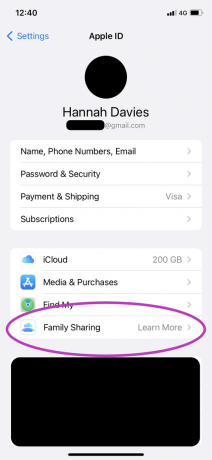
Möglicherweise steht daneben „Mehr erfahren“, wenn Sie die Familienfreigabe noch nie verwendet haben.
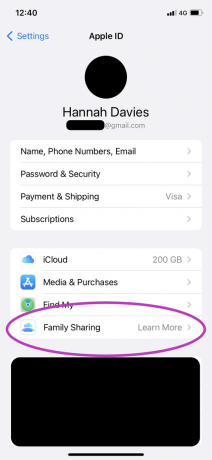
-
Schritt
4Tippen Sie auf Ihre Familie einrichten

Oder tippe auf „Mehr erfahren“, um mehr über Apple Family Sharing zu erfahren.

-
Schritt
5Tippen Sie auf Personen einladen

Sie können sich zu diesem Zeitpunkt auch dafür entscheiden, ein Konto für ein Kind zu erstellen, falls es noch keines hat.

-
Schritt
6Laden Sie Ihre Familie ein, der Gruppe beizutreten

Sie können iMessage, AirDrop verwenden oder sie persönlich einladen. Folgen Sie dann einfach den Schritten auf dem Bildschirm.

Fehlerbehebung
Um eine Familienfreigabegruppe zu öffnen, müssen Sie eines der folgenden Betriebssysteme auf einem iPhone, iPad, iPod Touch, Mac, PC oder Apple TV ausführen:
iOS 8 oder höher
OS X Yosemite und iTunes 12 oder höher
iCloud für Windows 4.1 und iTunes 12 oder höher
tvOS 7.0 oder höher
Nein, jedes Familienmitglied hat weiterhin sein eigenes Konto, sodass seine eigenen Aktivitäten, einschließlich Fotos, Dateien und Dokumente, privat bleiben können. Jede Person sieht auch ihre eigenen Vorlieben und Empfehlungen in den Apps, die sie abonniert und geteilt hat.
Du magst vielleicht…

So löschen Sie ein iCloud-Konto

So aktivieren Sie 2FA und sichern Ihre Apple ID und iCloud
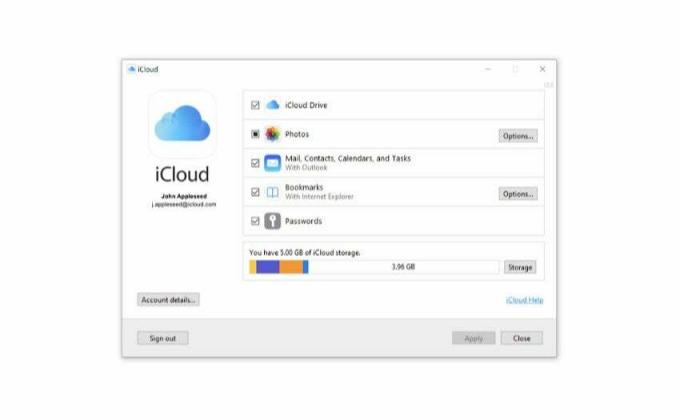
So installieren Sie den iCloud-Passwortmanager von Apple in Google Chrome
Warum unserem Journalismus vertrauen?
Trusted Reviews wurde 2004 gegründet, um unseren Lesern eine gründliche, unvoreingenommene und unabhängige Kaufempfehlung zu geben.
Heute haben wir jeden Monat Millionen von Benutzern aus der ganzen Welt und bewerten mehr als 1.000 Produkte pro Jahr.



